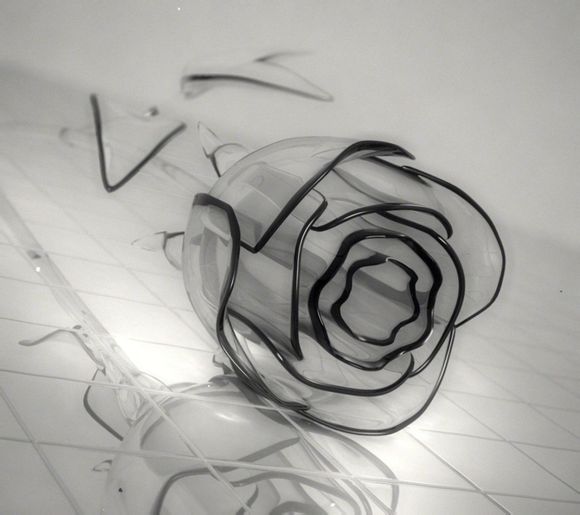
一、轻松实现打印共享,只需同一路由器
在家庭或办公环境中,打印机作为必备的办公设备,其便捷性与稳定性至关重要。而将打印机连接到路由器,实现多台设备的共享打印,无疑是一项提升工作效率和生活质量的实用技能。下面,就让我们一步步来了解如何在同一路由器下添加打印机。
1.确认打印机支持无线连接
需要确认您的打印机是否支持无线连接。大多数现代打印机都具备这一功能,但也有一些老款打印机可能需要通过有线连接或US接口与电脑连接。
2.连接打印机至路由器
如果打印机支持无线连接,接下来需要将其连接到路由器。以下是具体步骤:
-打开打印机的电源,并确保其处于待机状态。
在打印机的控制面板上,找到无线设置或网络设置选项。
根据打印机的说明,选择您的路由器名称,并输入路由器的Wi-Fi密码。3.配置打印机驱动程序
在电脑上安装打印机驱动程序,以便系统能够识别并控制打印机。以下是配置打印机驱动程序的步骤:
-打开电脑的“控制面板”,选择“设备和打印机”。
点击“添加打印机”,然后选择“添加本地打印机”。
选择“使用US端口连接的打印机”,点击“下一步”。
在打印机列表中找到您的打印机型号,并点击“下一步”。
按照提示完成安装。4.设置打印机共享
为了实现多台设备的共享打印,需要设置打印机共享。以下是设置打印机共享的步骤:
-在“设备和打印机”窗口中,右键点击已安装的打印机,选择“打印机属性”。
在“共享”选项卡中,勾选“共享这台打印机”。
为打印机设置共享名称,点击“确定”。5.在其他设备上添加打印机
您可以在其他设备上添加打印机,实现共享打印。以下是添加打印机的步骤:
-在其他设备上打开“控制面板”,选择“设备和打印机”。
点击“添加打印机”,然后选择“添加网络、无线或luetooth打印机”。
选择您的打印机,并按照提示完成安装。通过以上步骤,您就可以在同一路由器下轻松添加打印机,实现多台设备的共享打印。这不仅提高了打印效率,还简化了打印管理过程。希望**能为您解决实际痛点问题,让打印变得更加便捷。
1.本站遵循行业规范,任何转载的稿件都会明确标注作者和来源;
2.本站的原创文章,请转载时务必注明文章作者和来源,不尊重原创的行为我们将追究责任;
3.作者投稿可能会经我们编辑修改或补充。